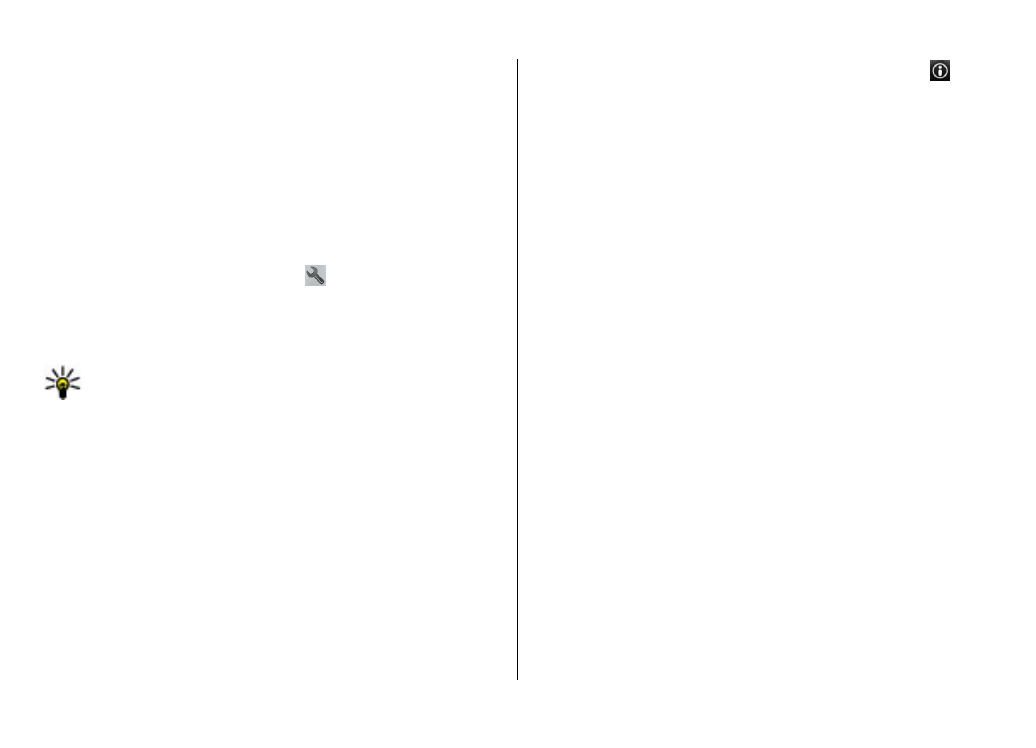
Σχεδιασμός διαδρομής
Σχεδιάστε το ταξίδι σας, δημιουργώντας τη διαδρομή που
θέλετε να ακολουθήσετε και προβάλλοντάς την στο χάρτη,
προτού αναχωρήσετε.
Επιλέξτε
Μενού
>
Χάρτες
.
∆ημιουργία διαδρομής
1. Στην προβολή χάρτη, αγγίξτε μια τοποθεσία. Για να
κάνετε αναζήτηση για μια διεύθυνση ή μια θέση,
επιλέξτε
Αναζήτηση
.
2. Αγγίξτε την περιοχή πληροφοριών τοποθεσίας ( ).
3. Επιλέξτε
Προσθήκη στη διαδρομή
.
4. Για να προσθέσετε ένα άλλο σημείο διαδρομής, επιλέξτε
Προσθήκη νέου σημείου διαδρομής
και, στη συνέχεια,
επιλέξτε την κατάλληλη επιλογή.
Αλλαγή της σειράς των σημείων διαδρομής
1. Επιλέξτε ένα σημείο διαδρομής.
2. Επιλέξτε
Μετακίνηση
.
3. Αγγίξτε τη θέση όπου θέλετε να μεταφέρετε το σημείο
διαδρομής.
Επεξεργασία της τοποθεσίας ενός σημείου
διαδρομής — Αγγίξτε το σημείο διαδρομής, επιλέξτε
Επεξεργασία
και, στη συνέχεια, επιλέξτε την κατάλληλη
επιλογή.
Προβολή της διαδρομής στο χάρτη — Επιλέξτε
Εμφάνιση
διαδρομής
.
Πλοήγηση σε έναν προορισμό — Επιλέξτε
Εμφάνιση
διαδρομής
>
Επιλογές
>
Έναρξη οδήγησης
ή
Έναρξη
πεζοπορίας
.
Αλλαγή των ρυθμίσεων για μια διαδρομή
Οι ρυθμίσεις διαδρομής επηρεάζουν την καθοδήγηση
πλοήγησης και τον τρόπο εμφάνισης της διαδρομής στο
χάρτη.
1. Στην προβολή σχεδιασμού διαδρομής, ανοίξτε την
καρτέλα Ρυθμίσεις. Για να μεταβείτε στην προβολή
σχεδιασμού διαδρομής από την προβολή πλοήγησης,
Χάρτες
© 2011 Nokia. Με την επιφύλαξη παντός δικαιώματος.
82
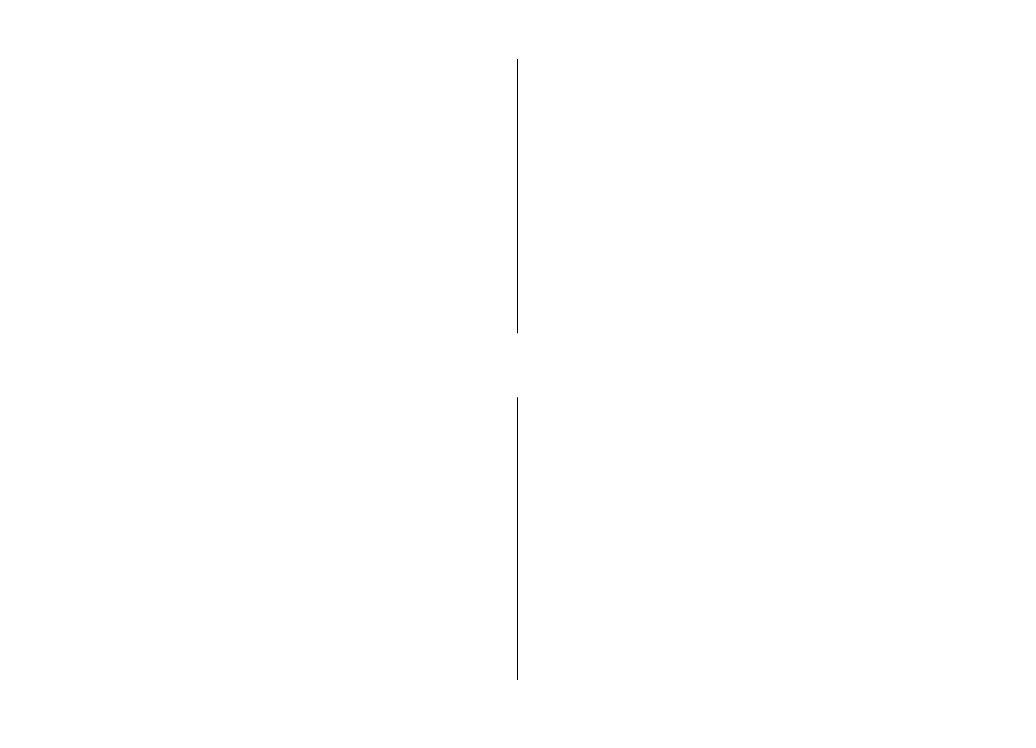
επιλέξτε
Επιλογές
>
Σημεία
ή
Λίστα σημείων
διαδρομής
.
2. Ορίστε τη λειτουργία μετακίνησης:
Οδήγηση
ή
Πεζοπορία
. Εάν επιλέξετε
Πεζοπορία
, οι μονόδρομοι
θεωρούνται κανονικοί δρόμοι, ενώ επίσης μπορούν να
χρησιμοποιηθούν πεζόδρομοι και δρομάκια, για
παράδειγμα, σε πάρκα και εμπορικά κέντρα.
3. Επιλέξτε την επιθυμητή επιλογή.
Επιλογή της λειτουργίας πεζοπορίας — Ανοίξτε την
καρτέλα Ρυθμίσεις και επιλέξτε
Πεζοπορία
>
Προτιμώμενη διαδρομή
>
Οδοί
ή
Ευθεία γραμμή
. Η
επιλογή
Ευθεία γραμμή
είναι χρήσιμη σε εδάφη εκτός
δρόμου, καθώς δείχνει την κατεύθυνση πεζοπορίας.
Χρήση της ταχύτερης ή της συντομότερης διαδρομής
οδήγησης — Ανοίξτε την καρτέλα Ρυθμίσεις και επιλέξτε
Οδήγηση
>
Επιλογή διαδρομής
>
Ταχύτερη διαδρομή
ή
Συντομότερη διαδρ.
.
Χρήση της βέλτιστης διαδρομής οδήγησης — Ανοίξτε την
καρτέλα Ρυθμίσεις και επιλέξτε
Οδήγηση
>
Επιλογή
διαδρομής
>
Βέλτιστο
. Η βέλτιστη διαδρομή οδήγησης
συνδυάζει τα πλεονεκτήματα της συντομότερης και της
ταχύτερης διαδρομής.
Μπορείτε επίσης να συμπεριλάβετε ή να αποφύγετε, για
παράδειγμα, αυτοκινητόδρομους, δρόμους με διόδια ή
πορθμεία.
14. Συνδεσιμότητα
Η συσκευή σας προσφέρει πολλές επιλογές σύνδεσης με το
internet ή με άλλες συμβατές συσκευές ή υπολογιστές.
Συνδέσεις δεδομένων και σημεία
πρόσβασης
Η συσκευή σας υποστηρίζει συνδέσεις πακέτων δεδομένων
(υπηρεσία δικτύου), όπως GPRS στο δίκτυο GSM. Όταν
χρησιμοποιείτε τη συσκευή σας σε δίκτυα GSM και 3G,
μπορείτε να ενεργοποιήσετε ταυτόχρονα πολλαπλές
συνδέσεις δεδομένων και τα σημεία πρόσβασης μπορούν
να κάνουν κοινή χρήση μιας σύνδεσης δεδομένων. Στο
δίκτυο 3G, οι συνδέσεις δεδομένων παραμένουν ενεργές
κατά την διάρκεια κλήσεων ομιλίας.
Μπορείτε επίσης να χρησιμοποιήσετε μια σύνδεση
δεδομένων WLAN. Μπορείτε να συνδεθείτε μόνο σε ένα
ασύρματο LAN τη φορά, αλλά ένας αριθμός εφαρμογών
μπορούν να χρησιμοποιήσουν το ίδιο σημείο πρόσβασης
Internet.
Για να πραγματοποιήσετε μια σύνδεση δεδομένων, είναι
απαραίτητο ένα σημείο πρόσβασης. Μπορείτε να ορίσετε
διαφορετικούς τύπους σημείων πρόσβασης, όπως:
● Σημείο πρόσβασης MMS για την αποστολή και λήψη
μηνυμάτων πολυμέσων
● Σημείο πρόσβασης Internet (ΙΑΡ) για την αποστολή και
λήψη μηνυμάτων e-mail και σύνδεση με το Internet